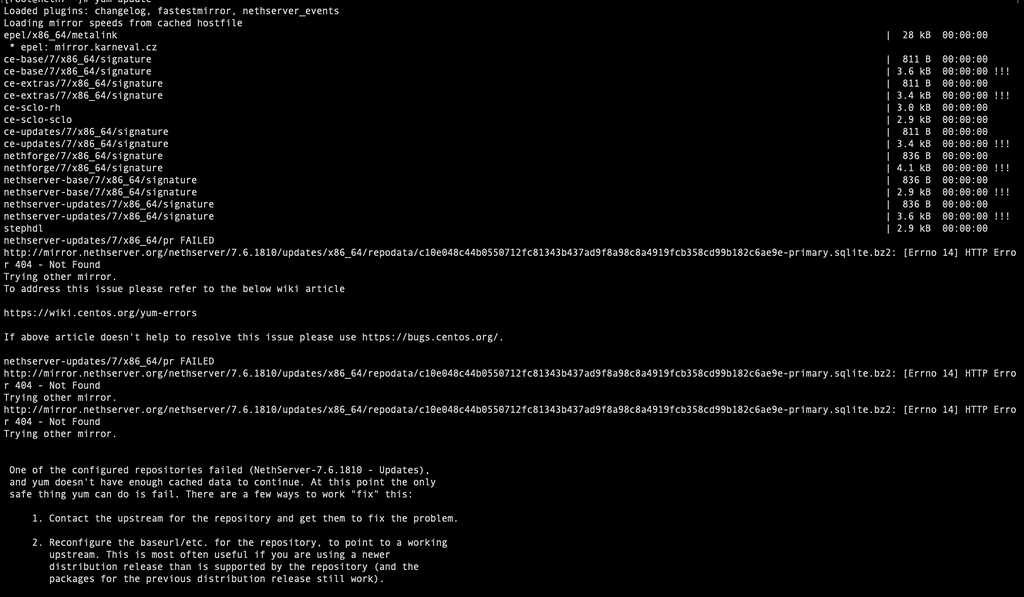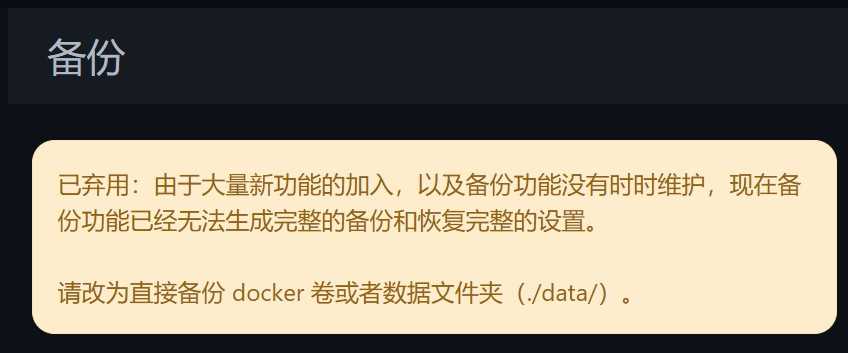Imenik članaka
- 1 Zašto koristiti Uptime Kuma za nadzor web stranica?
- 2 Koji je softver Uptime Kuma?
- 3 Kako instalirati Uptime Kuma alat za praćenje?
- 4 Instalirajte Docker i Docker-compose
- 5 Kako instalirati Uptime Kuma besplatni alat za praćenje statusa web stranice?
- 6 Instalirajte Nginx Proxy Manager
- 7 Obrnuti proxy Uptime Kuma
- 8 Uptime Kuma Korisne PM2 naredbe
- 9 Kako postaviti automatsku sigurnosnu kopiju softvera za praćenje Uptime Kuma?
- 10 Kako deinstalirati Uptime Kuma softver za praćenje?
- 11 Zaključak
Obično radimo vanjsku promociju lanca i potrebno je pratiti optimizaciju veze prijateljstva.
Ako se izgube naše vanjske veze i veze prijateljstva,SEOPoredak će također pasti, stoga je vrlo važno pratiti status vanjskih stranica web stranica.
Zašto koristiti Uptime Kuma za nadzor web stranica?
Kako SEO prati veze prijateljstva?
Nakon dodavanja vanjskih poveznica i razmjene veza prijateljstva, običnoRobusno vrijeme radaKonfigurirajte nadzor web stranice na platformi za nadzor u oblaku kako biste otkrili povezanost vanjskih stranica poveznica svake web stranice.
Međutim, sa sve većim brojem vanjskih lanaca i lanaca prijatelja, platforma u oblaku Uptime Robot ima ograničenje broja nadgledanja i morate nadograditi i platiti da biste nastavili dodavati više stavki za nadgledanje u oblaku.
Stoga možemo koristiti otvoreni kodLinuxPraćenje poslužitelja u oblaku软件Alati - Uptime Kuma.
Koji je softver Uptime Kuma?
Uptime Kuma je alat za praćenje Linux poslužitelja otvorenog koda sa sličnim funkcijama kao Uptime Robot.
U usporedbi s drugim sličnim alatima za praćenje web-mjesta, Uptime Kuma podržava usluge koje sami hostiraju uz manje ograničenja.
Ovaj će članak predstaviti instalaciju i korištenje Uptime Kuma.
Kako instalirati Uptime Kuma alat za praćenje?
Uptime Kuma, podržava instalaciju Dockera.
Slijedi vodič o koracima instalacije Uptime Kuma.
Sljedeća naredba jeInstalacijski program putem CLI [Ubuntu/CentOS] Interaktivni CLI instalacijski program, sa ili bez Docker podrške ▼
curl -o kuma_install.sh http://git.kuma.pet/install.sh && sudo bash kuma_install.sh
- Ne preporučuje se korištenje gornje instalacijske naredbe: budući da je Uptime Kuma instaliran na način koji nije Docker, lako je pogriješiti instalacija.
- (Preporučamo instalacijsku naredbu u nastavku)
Budući da trebate instalirati Docker prije instaliranja Uptime Kuma pomoću Dockera, prvo instalirajte Docker.
Instalirajte Docker i Docker-compose
Ažurirajte i instalirajte potreban softver ▼
apt-get update && apt-get install -y wget vim
Ako se tijekom ažuriranja pojavi pogreška 404, provjerite rješenje u nastavku▼
Instalirajte Docker
Ako se radi o stranom poslužitelju, upotrijebite sljedeću naredbu ▼
curl -sSL https://get.docker.com/ | sh
Ako se radi o domaćem poslužitelju u Kini, upotrijebite sljedeću naredbu ▼
curl -sSL https://get.daocloud.io/docker | sh
Postavite Docker da se automatski pokrene pri dizanju ▼
systemctl start docker systemctl enable docker
Instalirajte Docker-compose
Ako se radi o stranom poslužitelju, upotrijebite sljedeću naredbu ▼
sudo curl -L "https://github.com/docker/compose/releases/download/1.24.1/docker-compose-$(uname -s)-$(uname -m)" -o /usr/local/bin/docker-compose sudo chmod +x /usr/local/bin/docker-compose
Ako se radi o domaćem poslužitelju u Kini, upotrijebite sljedeću naredbu▼
curl -L https://get.daocloud.io/docker/compose/releases/download/v2.1.1/docker-compose-`uname -s`-`uname -m` > /usr/local/bin/docker-compose chmod +x /usr/local/bin/docker-compose
Ponovno pokrenite naredbu docker servisa▼
service docker restart
Kako instalirati Uptime Kuma besplatni alat za praćenje statusa web stranice?
docker volume create uptime-kuma
docker run -d --restart=always -p 3001:3001 -v uptime-kuma:/app/data --name uptime-kuma louislam/uptime-kuma:1- Onda, možete proći
IP:3001Posjetite Uptime-Kuma.
Ako ste omogućili CSF vatrozid, možda ćete morati otvoriti priključak 3001 na CSF vatrozidu▼
vi /etc/csf/csf.conf # Allow incoming TCP ports TCP_IN = "20,21,22,2812,25,53,80,110,143,443,465,587,993,995,2030,2031,2082,2083,2086,2087,2095,2096,3001"
Ponovno pokrenite CSF vatrozid ▼
csf -rInstalirajte Nginx Proxy Manager
Nginx Proxy Manager je obrnuti proxy softver temeljen na Dockeru.
Budući da Nginx Proxy Manager nije potreban, možete preskočiti instaliranje Nginx Proxy Managera ako ne želite gubiti vrijeme.
Napravi imenik ▼
mkdir -p data/docker_data/npm cd data/docker_data/npm
Stvorite datoteku docker-compose.yml ▼
nano docker-compose.yml
Ispunite sljedeći sadržaj u datoteci, zatim pritisnite Ctrl+X za spremanje, pritisnite Y za izlaz ▼
version: "3"
services:
app:
image: 'jc21/nginx-proxy-manager:latest'
restart: unless-stopped
ports:
# These ports are in format :
- '80:80' # Public HTTP Port
- '443:443' # Public HTTPS Port
- '81:81' # Admin Web Port
# Add any other Stream port you want to expose
# - '21:21' # FTP
environment:
DB_MYSQL_HOST: "db"
DB_MYSQL_PORT: 3306
DB_MYSQL_USER: "npm"
DB_MYSQL_PASSWORD: "npm"
DB_MYSQL_NAME: "npm"
# Uncomment this if IPv6 is not enabled on your host
# DISABLE_IPV6: 'true'
volumes:
- ./data:/data
- ./letsencrypt:/etc/letsencrypt
depends_on:
- db
db:
image: 'jc21/mariadb-aria:latest'
restart: unless-stopped
environment:
MYSQL_ROOT_PASSWORD: 'npm'
MYSQL_DATABASE: 'npm'
MYSQL_USER: 'npm'
MYSQL_PASSWORD: 'npm'
volumes:
- ./data/mysql:/var/lib/mysql trčati▼
docker-compose up -d
Ako se pojavi poruka pogreške slična sljedećoj: "Error starting userland proxy: listen tcp4 0.0.0.0:443: bind: address already in use"▼
[root@ten npm]# docker-compose up -d npm_db_1 is up-to-date Starting npm_app_1 ... error ERROR: for npm_app_1 Cannot start service app: driver failed programming external connectivity on endpoint npm_app_1 (bd3512d79a2184dbd03b2a715fab3990d503c17e85c35b1b4324f79068a29969): Error starting userland proxy: listen tcp4 0.0.0.0:443: bind: address already in use ERROR: for app Cannot start service app: driver failed programming external connectivity on endpoint npm_app_1 (bd3512d79a2184dbd03b2a715fab3990d503c17e85c35b1b4324f79068a29969): Error starting userland proxy: listen tcp4 0.0.0.0:443: bind: address already in use ERROR: Encountered errors while bringing up the project.
- To znači da je port 443 već zauzet, a docker-compose.yml datoteku koja je upravo stvorena treba urediti.
Port 443 treba promijeniti u 442 ▼
- '442:442' # Public HTTPS Port
Zatim ponovno pokrenite naredbu docker-compose up -d
Pojavit će se poruka pogreške:“Error starting userland proxy: listen tcp4 0.0.0.0:80: bind: address already in use"
Također je potrebno promijeniti priključak 80 na 882 ▼
- '882:882' # Public HTTP Port
otvaranjem http:// IP:81 Posjetite Nginx Proxy Manager.
Za prvu prijavu koristite zadani početni račun i lozinku▼
Email: [email protected] Password: changeme
- Nakon što se prijavite, svakako odmah promijenite svoju adresu e-pošte i lozinku.
Obrnuti proxy Uptime Kuma
Nakon instaliranja Uptime Kuma, zadana je upotrebaIP:3001Posjetite Uptime Kuma.
Možemo pristupiti nazivu domene i konfigurirati SSL certifikat putem obrnutog proxyja, baš kao što je URL prikazan ranije.
Zatim ćemo izvesti operacije obrnutog generiranja, koristeći prethodno izgrađeni Nginx Proxy Manager.
od http:// IP:81 Otvorite Nginx Proxy Manager.
Nakon prve prijave potrebno je promijeniti korisničko ime i lozinku, konfigurirajte ih sami.
Zatim, radni koraci Nginx Proxy Managera su sljedeći:
第 1 步:Otvoreno Proxy Hosts ▼
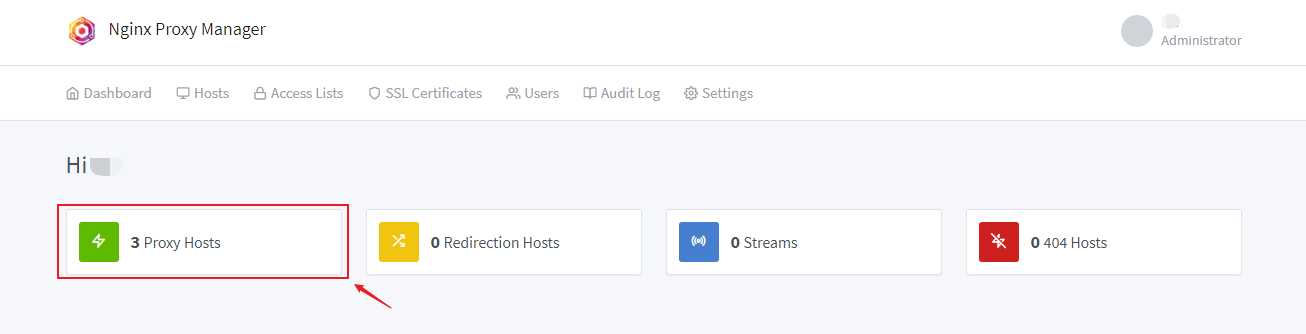
第 2 步:Kliknite na gornji desni kut Add Proxy Hosts▼

Korak 3: Konfigurirajte prema slici,kliknite na Save skladištenje ▼
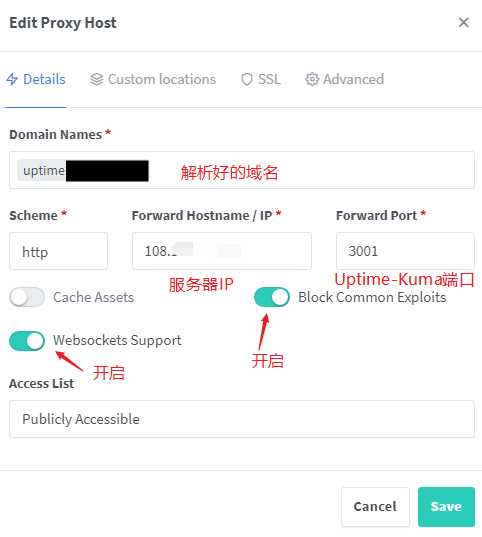
第 4 步:klikEidtOtvorite konfiguracijsku stranicu ▼

Korak 5: Izdajte SSL certifikat i omogućite obavezni Https pristup ▼
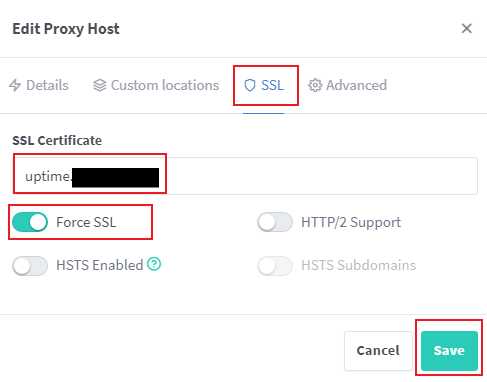
- U ovom trenutku, obrnuto generiranje je dovršeno, a zatim možete koristiti naziv domene koji ste upravo riješili za pristup Uptime Kuma.
- Uptime Kuma konfiguracija je vrlo jednostavna.
- Ima kinesko sučelje, vjerujem da ćete ga uskoro moći koristiti.
Uptime Kuma Korisne PM2 naredbe
Naredbe za pokretanje, zaustavljanje i ponovno pokretanje Uptime Kuma (ova naredba namijenjena je instalaciji koja nije Docker)▼
pm2 start uptime-kuma pm2 stop uptime-kuma pm2 restart uptime-kuma
Pregledajte trenutni izlaz konzole Uptime Kuma (ova naredba namijenjena je instalaciji koja nije Docker)▼
pm2 monit
Pokreni Uptime Kuma pri pokretanju (ova naredba namijenjena je instalacijama koje nisu Docker) ▼
pm2 save && pm2 startup
Kako postaviti automatsku sigurnosnu kopiju softvera za praćenje Uptime Kuma?
Budući da mogu postojati neki problemi s funkcijom sigurnosne kopije u pozadinskim postavkama Uptime Kuma, programer nije održao funkciju sigurnosne kopije. Sada funkcija sigurnosne kopije više ne može generirati potpunu sigurnosnu kopiju i vratiti sve postavke...
Želite li znati više o tome kako se nositi sa zastarjelom značajkom sigurnosnog kopiranja Uptime Kuma? Kliknite vezu u nastavku za nastavak čitanja detaljnog vodiča ▼
Kako deinstalirati Uptime Kuma softver za praćenje?
Ako ga nije instalirao DockerVrijeme rada Kuma,Kako deinstalirati?
Na primjer, ako koristite ovu naredbu za instalaciju na način koji nije Docker▼
curl -o kuma_install.sh http://git.kuma.pet/install.sh && sudo bash kuma_install.sh
Za deinstalaciju Uptime Kuma upotrijebite sljedeću naredbu ▼
- izvan službe
pm2 stop uptime-kuma - izbrisati imenik
rm -rf /opt/uptime-kuma
Kako deinstalirati Uptime Kuma ako ga instalirate pomoću Dockera?
Pokrenite sljedeću naredbu upita▼
docker ps -a
- zapiši svoje
kumaNaziv spremnika, koji može bitiuptime-kuma
naredba za zaustavljanje ▼
- molim te promijeni
container_namePromijenite na gornji upitkumaNaziv spremnika.
docker stop container_name docker rm container_name
Deinstalirajte Uptime Kuma ▼
docker volume rm uptime-kuma docker rmi uptime-kuma
Zaključak
Sučelje Uptime Kuma je čisto i jednostavno te ga je vrlo lako implementirati i koristiti.
Uptime Kuma je vrlo dobar izbor ako nemate visoke zahtjeve za praćenje web stranica.
Blog Hope Chen Weiliang ( https://www.chenweiliang.com/ ) podijelio je "Uptime Kuma besplatni alat za praćenje statusa web stranice Linux softver za praćenje poslužitelja", koji vam je od pomoći.
Dobrodošli da podijelite vezu ovog članka:https://www.chenweiliang.com/cwl-29041.html
Za otključavanje još skrivenih trikova🔑, dobrodošli da se pridružite našem Telegram kanalu!
Podijelite i lajkajte ako vam se sviđa! Vaša dijeljenja i lajkovi naša su daljnja motivacija!